
Macro Expert(鼠标宏制作软件)
v4.62 免费版- 软件大小:7.1 MB
- 更新日期:2019-08-16 12:10
- 软件语言:简体中文
- 软件类别:键盘鼠标
- 软件授权:免费版
- 软件官网:待审核
- 适用平台:WinXP, Win7, Win8, Win10, WinAll
- 软件厂商:

软件介绍 人气软件 下载地址
Macro Expert是一款功能强大的鼠标宏制作软件,在我们使用电脑办公时,如果需要进行重复性的工作,我们可以借助鼠标宏实现自动操作,从而极大的提升用户的操作效率,这里推荐用户使用Macro Expert,其提供了极其直观的工作界面,而且用户录制鼠标宏后,可以根据需要分配热键,从而通过热键进行一键启动,您还可以设置触发器,从而更加精准的实现自动化操作,软件具有简单、易用、完善等特点,有效的帮助您提升工作效率,有需要的朋友赶紧下载体验吧!
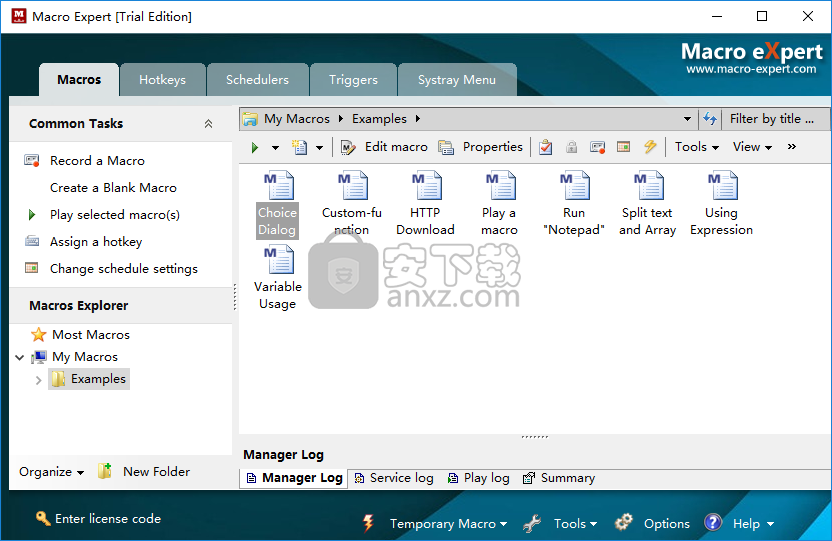
软件功能
Macro Expert是一个轻量级软件应用程序,专门用于帮助您借助宏自动执行重复性任务。
其目的是通过自动执行多项操作来帮助您简化工作并提高工作效率,例如移动鼠标指针,抚摸按键,按下按钮,选择菜单,启动程序或关闭计算机。
直截了当的样子
干净的功能阵容让您受到欢迎,这使您可以轻松地执行大多数操作。此外,它还提供逐步方法支持,因此您可以通过记录击键和鼠标活动轻松创建新宏。
创建一个宏
Macro Expert通过指定标题和描述,输入重复时间和初始播放速度,分配用于触发宏的热键,以及记录击键和鼠标活动,可以定义新的宏。
您还可以使用内置的宏脚本编辑器从头开始创建一个新的空白宏,这使您可以添加,编辑或删除操作,调试宏以及使用变量。
调度和触发选项
该实用程序使您可以在特定时间安排宏并在特定事件发生时启动宏,例如磁盘可用空间不足,闪存驱动器被删除,时间更改,添加打印作业,电池电量低,以及文件或文件夹被删除或更改。
此工具中捆绑的一项强大功能使您可以通过设置密码来保护宏,因此其他用户无法更改您的设置。还支持智能捕获模式,该模式记录鼠标和键盘事件并临时存储它们,以帮助您轻松运行它们,而无需对宏进行命名,计划和密码保护。
最后但并非最不重要的是,该实用程序包含几个宏示例,可以轻松删除,克隆或编辑,并允许您查看所有正在运行的宏,将信息备份到文件,检查日志中播放的宏,以及导入脚本文件。
总而言之,Macro Expert提供了一组便捷的功能,可帮助您创建和运行宏以改善工作流程。如果您不了解内置参数的功能,还可以获得全面的帮助手册。
软件特色
一个功能强大的程序,旨在通过创建和运行宏来自动执行重复性任务,同时提供对调度和加密选项的支持。
在Macro Expert中,宏有两种,名为macros和TemporaryMacro。命名宏使您可以命名,描述和添加密码以保护您记录的操作。可以调度和触发命名的宏。TemporaryMacro使您可以快速捕获鼠标和键盘输入,而无需命名宏,为其提供说明。
支持用户定义函数的功能,允许您创建自定义函数。
可以进行阵列维护的操作,包括“添加元素”,“删除元素”,“排序元素”,“搜索”和“克隆”;
提供“控制运行宏”操作,允许停止,暂停和恢复其他正在运行的宏;
支持“生成随机文本”,“获取文本长度”,“获取子文本”和“附加文本”等操作。
可以安排每个托管宏进行回放,您可以安排acro在最方便的特定时间运行,频率可以是每分钟,每天,每周,每月或特定时间。
安装方法
1、下载并解压软件,双击安装程序进入如下的Macro Expert安装向导,单击【next】。
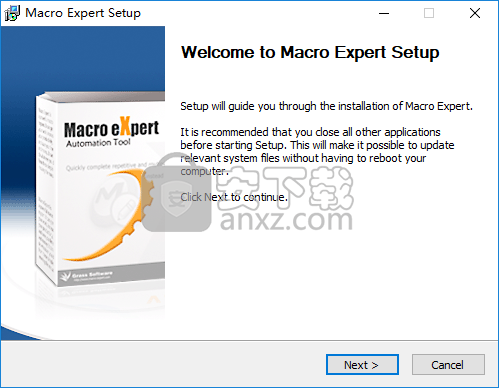
2、阅读软件许可协议,单击【I agree】按钮进入下一步。

3、查看软件的更新信息,单击【next】继续。
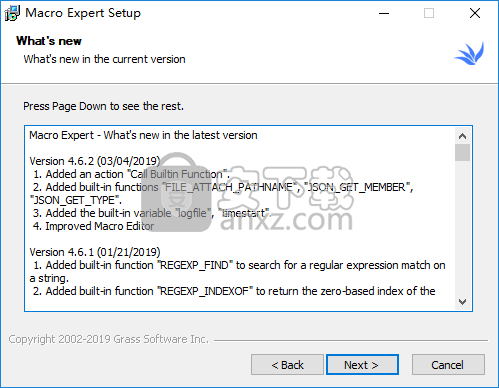
4、选择安装位置,用户可以选择默认的安装文件夹,也可以自定义。
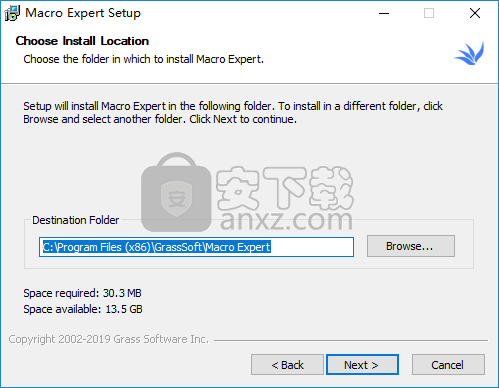
5、选择开始菜单文件夹,用户选择默认的Macro Expert,直接点击【install】。
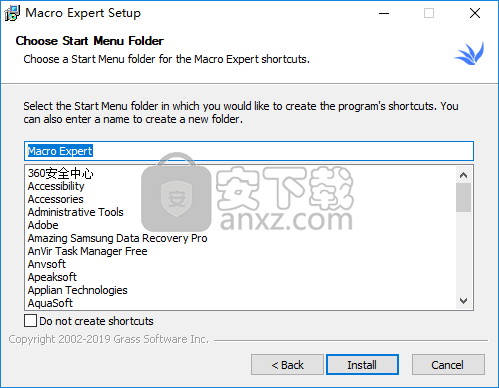
6、正在安装Macro Expert,用户等待安装完成。
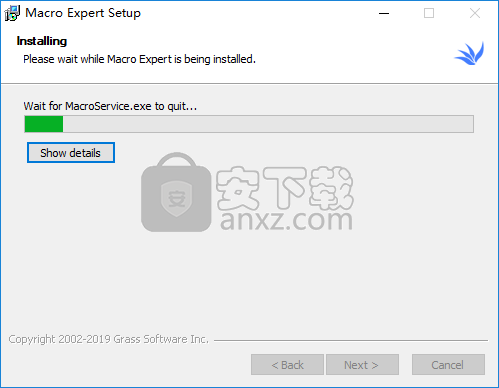
7、弹出如下的Macro Expert安装成功的提示,点击【finish】结束。
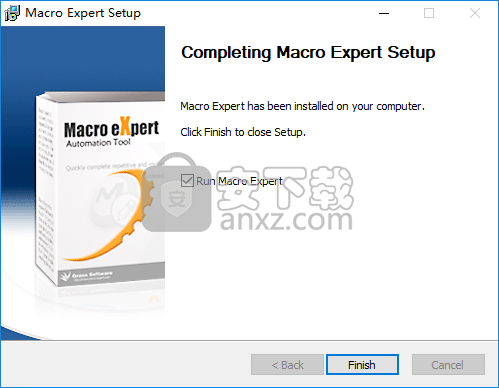
使用说明
录制和编辑临时宏
临时宏的常见用法是记录活动仅在短时间内使用然后丢弃。每次录制新的宏时,都会覆盖临时宏。临时宏允许您快速记录键盘和鼠标活动,而无需名称和描述。如果您想稍后重用它,可以将临时宏保存为命名宏,以防止它被下一个记录覆盖。
记录临时宏:
在“宏管理器”中,单击窗口底部的“临时宏”,然后选择“记录临时宏”项。
编辑临时宏:
在“宏管理器”中,单击“临时宏”,然后选择“编辑临时宏”项。如果没有记录临时宏,则宏编辑器将创建新宏。
笔记:
热键选项可用于记录临时宏和播放临时宏。这比使用菜单更方便。要自定义热键,请单击“宏管理器”窗口底部的“选项”,然后切换到“热键”选项卡。
您可以在“选项”下的“临时宏”选项卡上更改记录临时宏的选项。
宏管理器
宏管理器是一种用于管理宏和控制宏服务的工具。您可以利用它来执行以下操作:
创建一个新的宏
将现有脚本文件导入当前宏文件夹
在宏上添加或删除触发器
安排宏
添加或删除Systray菜单项
更改宏的属性
更改选项
暂停或恢复宏服务
当您打开宏管理器时,您将看到一个窗口,如下图所示。
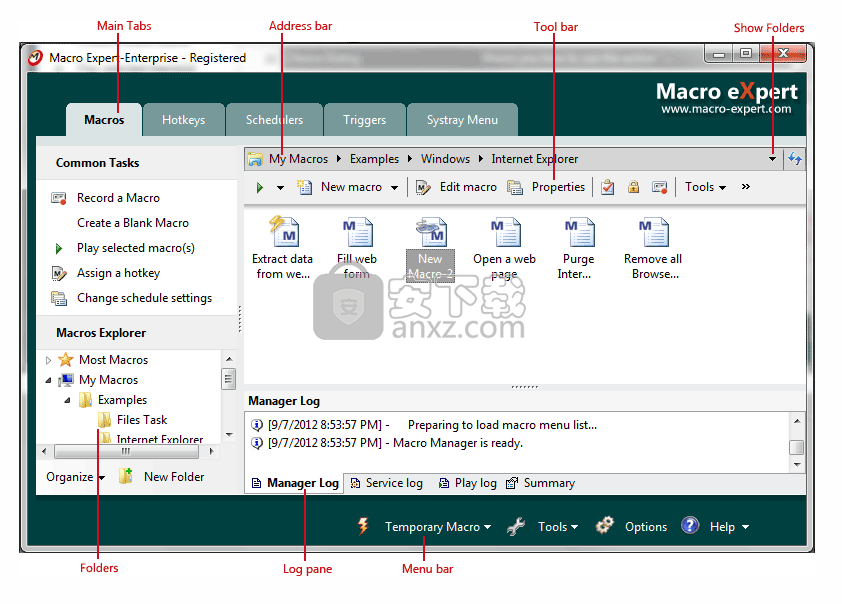
Systray图标
宏管理器启动时,将放置两个系统托盘图标,管理器图标和系统托盘菜单图标。您可以单击管理器图标以弹出菜单以快速访问这些功能。 Systray菜单是一种播放常见宏的简便方法。您可以通过访问宏管理器窗口中的选项卡Systray菜单将宏添加到其中。
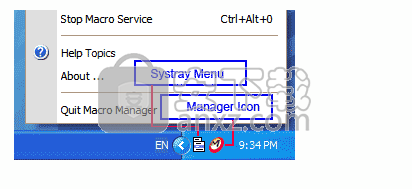
使用地址栏导航
地址栏显示在选项卡宏的顶部。它将当前位置显示为由箭头分隔的一系列链接。您将看到地址栏,如下图所示。
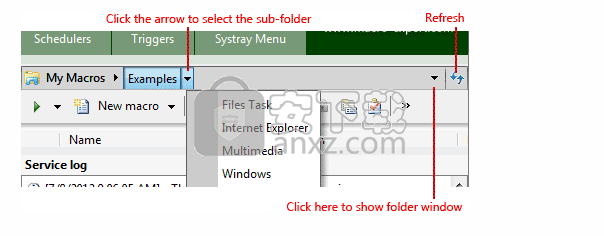
宏列表
宏列表显示当前文件夹中的所有宏。该领域的各个部分旨在帮助您更轻松地使用宏。这是一个典型的窗口及其每个部分。
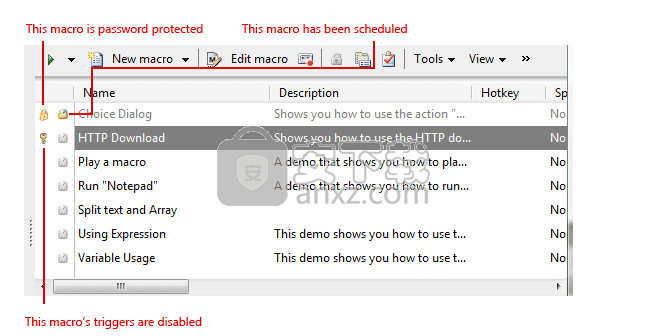
日志窗格
日志窗格位于窗口底部,显示管理器日志,服务日志,播放日志以及当前所选宏的摘要。
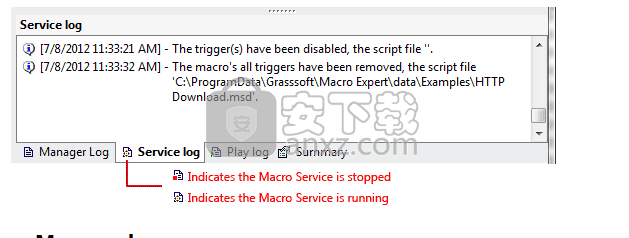
管理日志
该窗格将显示管理器活动的日志条目,例如,挂起或恢复宏服务时将添加日志条目。播放宏时,宏管理器还会放置一个日志条目。
注意:您可以关闭管理器注销,有关详细信息,请参阅常规选项。
服务日志
该窗格将显示有关宏服务活动的日志条目。服务日志包含服务与其他程序之间的所有通信消息。您可以了解计划宏的活动。
播放日志
回放日志文件是文本文件,其中包含执行宏的操作的结果。 “播放”日志窗格显示有关当前所选宏的条目。
注意:如果宏的属性Log设置为“No log”,则播放可以为空。
此窗格显示宏的属性,这些属性是宏文件的详细信息,例如宏名称,描述,上次播放时间等。
使用监视器窗口
称为进度窗口。 播放器监视器窗口是一个小窗口,通常显示在屏幕的右下角。 它提供了控制宏执行的方法,并了解了运行的状态。 以下是进度窗口的外观:
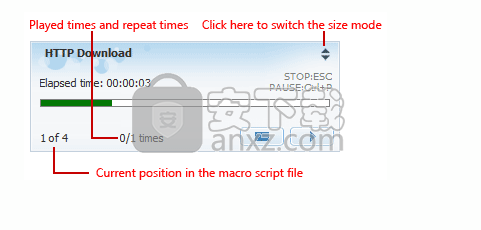
使用Macro Player Manager
Macro Player Manager是一个控制所有正在运行的宏的工具。 您可以使用它来停止,暂停或恢复运行宏。 要显示Macro Player Manager,请单击Macro Manager菜单栏上的Tools,然后选择Show All Running Macros项。
下图显示了Macro Player Manager的外观:
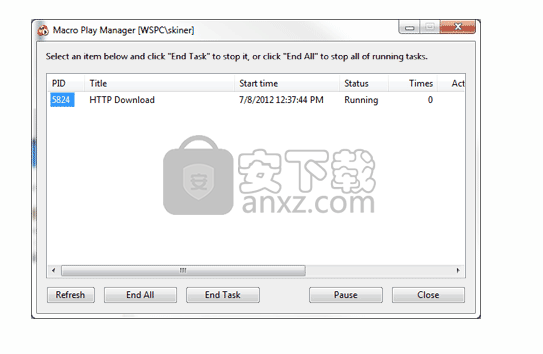
脚本编辑器
脚本编辑器(或宏编辑器)是用于创建,编辑和调试宏的工具。 要打开编辑器,请在“宏管理器”中选择一个宏,然后单击“编辑宏”按钮。
下图显示了宏脚本编辑器的外观。
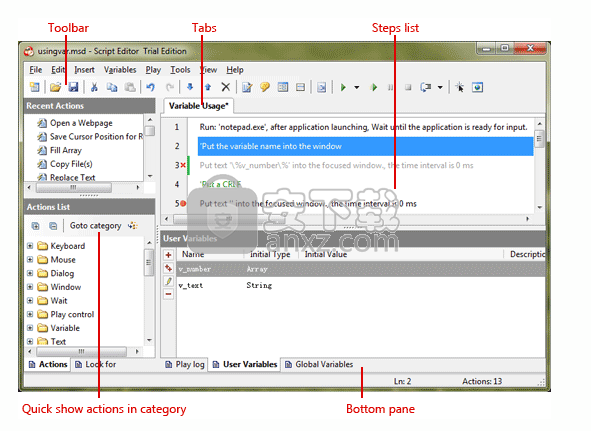
Macro Editor的工作区域有三个主要区域。
行动清单
操作树列出了所有可用操作,您可以双击操作以在脚本中插入步骤。
底部窗格
它由三个选项卡组成,即播放日志,用户变量和全局变量。
步骤列表
它显示宏中的所有操作。
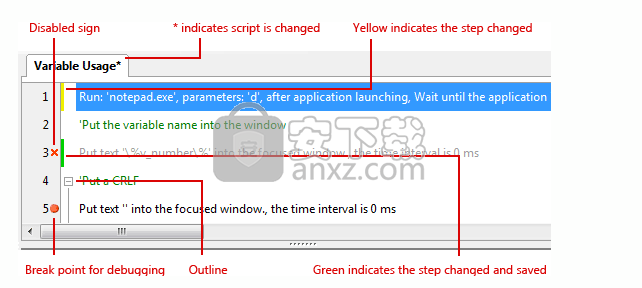
更新日志
添加了“Call Builtin Function”操作。
添加了内置函数“FILE_ATTACH_PATHNAME”,“JSON_GET_MEMBER”,“JSON_GET_TYPE”。
添加了内置变量“logfile”,“timestart”。
改进的宏编辑器
人气软件
-

HyperX NGenuity(金士顿外设驱动管理软件) 98.8 MB
/简体中文 -

鼠标侧键设置工具(X-Mouse Button Control) 2.45 MB
/简体中文 -

Synergy(鼠标和键盘共享软件) 8.2 MB
/简体中文 -

键盘宏工具 Comfort Typing Pro v7.0.3.0 中文注册版 3.00 MB
/简体中文 -

Keyboard Test Utility(键盘测试工具) 0.5 MB
/简体中文 -

键鼠点击器 1.15 MB
/简体中文 -

WIN10平板虚拟键盘 Hot Virtual Keyboard 8.4.1 中文版 5.00 MB
/简体中文 -

xpadder(手柄模拟键盘软件) 0.5 MB
/简体中文 -

Pitrinec Perfect Keyboard Pro(键盘宏设置软件) 21.6 MB
/简体中文 -

Key Manager(键盘按键管理器) 3.40 MB
/英文


 鼠大侠鼠标连点器 2.7.3.14
鼠大侠鼠标连点器 2.7.3.14  Windows热键管理器 Perfect Hotkey v3.1
Windows热键管理器 Perfect Hotkey v3.1  按键精灵9 v9.61.12282 特别版
按键精灵9 v9.61.12282 特别版  ReWASD(Xbox One手柄映射工具) v5.2.2.1757
ReWASD(Xbox One手柄映射工具) v5.2.2.1757 









